
תוֹכֶן
יש כמה דברים שמעבר להיחשב תכונות מגניב להוסיף. הדברים האלה הם יסודיים לניסיון שלך עם כל מכשיר. אתה מרגיש בנוח עם העכבר כי זה עובד באותה דרך צפויה לשנה אחר שנה. אתה יודע לאן ללכת לגלוש באינטרנט כי זה היה באותה תוכנית מאז Windows 95. אם השתמשת במערכת ההפעלה Windows 8.1 של מיקרוסופט עבור כמות ארוכה של זמן, אתה יודע איזה סוג של שינוי הרס יכול להביא. Windows 8.1 מקבל הרבה דברים נכון, אבל החיפוש הוא לא אחד מהם.

כך ניתן לחפש ב- Windows 8.1 באמצעות מנוע החיפוש המובנה ו- Bing Smart Search.
קרא: 21 Windows 8.1 טיפים
לפני שנגיע להתמוטטות בפועל, חשוב לך להבין כמה דברים על Windows 8.1 אם אתה לא כבר. ראשית, Windows 8.1 הוא עדכון ללא תשלום עבור Windows 8 הזמין ישירות מחנות Windows. יהיה עליך להוריד אותו מחנות Windows לפני מה שאתה רואה במחברת, במחשב השולחני או בטאבלט, נראה משהו כמו שיש לנו כאן. אם אתה יכול, להוריד את העדכון - זה שדרוג קטן יותר ממה שאתה כנראה השתמשו מ - Microsoft. השדרוג אינו אמור לשבור אף אחת מתוכניות שולחן העבודה שלך ותקבל גרסאות חדשות של כל יישומי Windows Store שבוצעו על-ידי Microsoft.
חיפוש ב - Windows
Windows 8.1 הוא למעשה שני ממשקים מונחים על גבי אחד את השני. הממשק שאתה מכיר הכי מוכר הוא שולחן העבודה של Windows 8.1. זה האזור שהיה ב- Windows כבר שנים. ניתן להקצות לו רקעים. יש שורת משימות למעבר בין יישומים ותוכניות הפתוחות ב- Windows שונים.
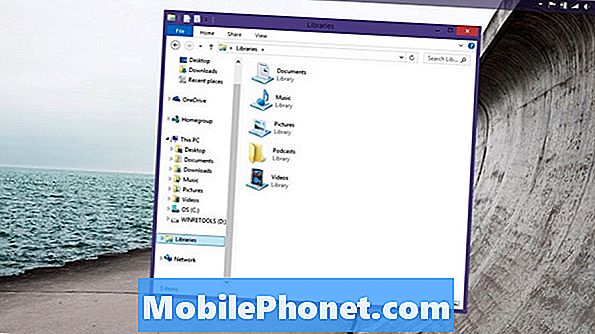
חיפוש בשולחן העבודה של Windows 8.1 לא השתנה הרבה. אתה מחפש תיקיות ספציפיות על ידי מציאת תיקיות אלה על שולחן העבודה שלך או באזור זה מחשב. כדי להגיע אל מחשב זה, פתח את כל התיקיות שיש לך על שולחן העבודה שלך או הוצמד לשורת המשימות שלך. לאחר פתיחת חלון, חפש את הלחצן PC זה בצד שמאל של החלון. ייתכן שיהיה עליך לגלול למטה כדי למצוא אותו. לחץ על מחשב זה. עכשיו להשתמש בתיבת החיפוש בפינה הימנית העליונה של החלון שלך.
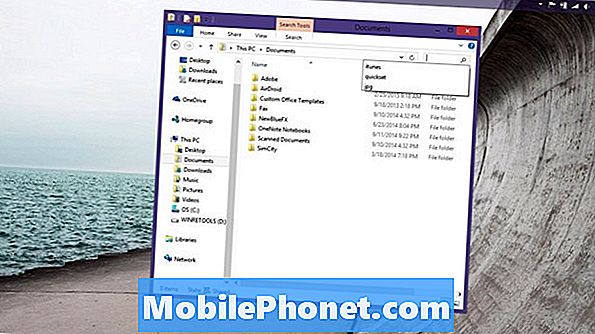
זכור כי כל תיקיה אתה נמצא אחד שאתה מחפש. רק על ידי להיות באזור PC זה אתה מחפש את המחשב כולו בשולחן העבודה.
חיפוש ב - Windows 8.1 התחל מסך
הממשק השני ב- Windows 8.1 הוא מסך הפתיחה והוא עובד יותר כמו הטלפון החכם או הטאבלט מאשר את שולחן העבודה. התקדמות באופן שבו מסך התחלה מטפל בחיפוש אומר שאתה לא צריך לצוד תיקיות בודדות כדי למצוא משהו שאתה מחפש. בנוסף, מיקרוסופט שילבה את מנוע החיפוש של בינג ל- Windows 8.1. ככזה, אתה לא צריך למצוא חלון דפדפן אינטרנט פתוח Bing כדי לחפש באינטרנט.
לחץ על מקש Windows במקלדת או על לחצן Windows שמתחת לתצוגת המכשיר המותאמת למגע.
ברוכים הבאים למסך הפתיחה. עכשיו הקש או לחץ על זכוכית מגדלת ב בפינה הימנית העליונה של המסך ליד לחצן ההפעלה.
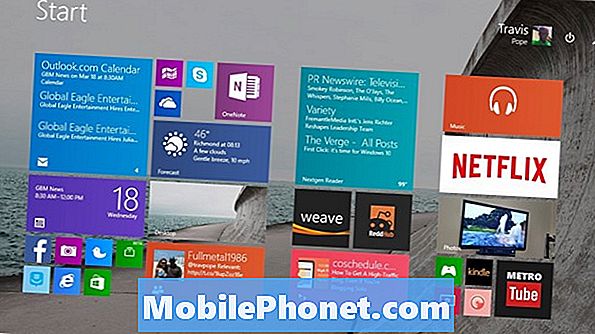
זהו קסם חיפוש ומכאן אתה יכול למצוא כמעט כל דבר. פעמים רבות הוא משמש להפעלת יישומים במהירות. אחרים משתמשים בו כדי לעקוב אחר תמונות אבודות ומסמכים. מיקרוסופט מקווה שתשתמש קסם חיפוש למצוא דברים באינטרנט מדי.
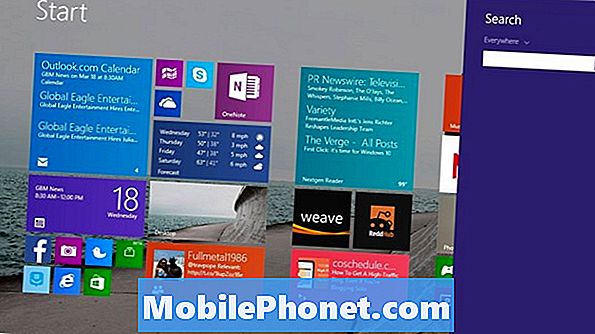
התחל להקליד את השם של מה שאתה מנסה למצוא את חיפוש קסם יתחיל מיד לצמצם את התוצאות. שוב, שמות מסמכים, שמות אפליקציות, אתרי אינטרנט ואפילו הגדרות כולם נגישים מכאן. לחץ על או הקש על הכל כדי לצמצם את סוג תוצאות החיפוש הרצויות. כאשר אתה רואה תוצאה אתה מעוניין ללחוץ עליה מתחת לתיבת החיפוש או, פשוט ללחוץ על מקש Enter במקלדת. לחיצה על Enter תעביר אותך לממשק אחר.
זה Bing SmartSearch ומכאן אתה יכול לראות את כל תוצאות החיפוש מהמחשב ומהאינטרנט. מיד בצד שמאל תמצא את המסמכים שלך. כפי שאתה לגלול בצד ימין תמצאו רישומים באתר, תמונות ווידאו.
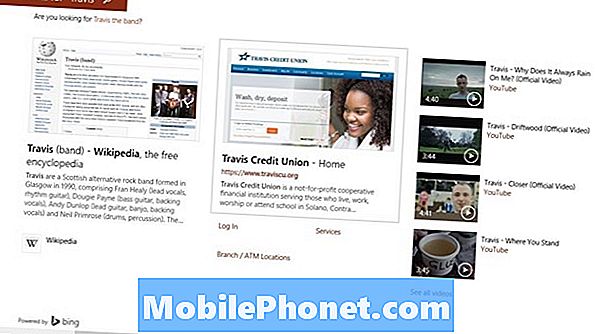
אין צורך לחזור למסך הפתיחה כדי לחפש במחשב. למעשה, חיפוש רוב היישומים להוריד מחנות Windows למעשה מחייב אותך להשתמש קסם חיפוש. כאשר אתה נמצא באפליקציה ואתה לא יכול למצוא דרך לחיפוש, מקם את סמן העכבר בפינה השמאלית העליונה כדי לחשוף את סרגל צ'ארמס. מגע המשתמשים צריכים לשים את האצבע בצד ימין של המסך שלהם לסחוב שמאלה כדי לחשוף את סרגל Charms.
עכשיו הקש או לחץ על לחפש.
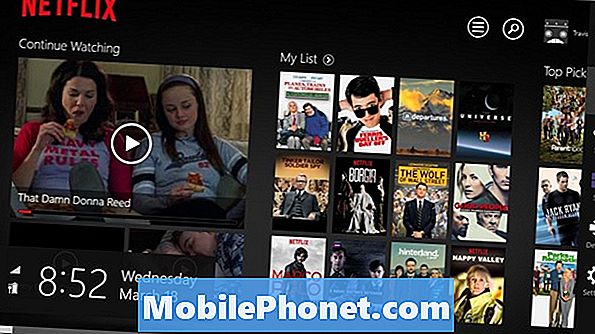
הקש על הלחצן בכל מקום או לחץ עליו ובחר את שם היישום שבו אתה נמצא, אם הוא עדיין לא מודגש.

בהצלחה באמצעות חיפוש ב - Windows. זה קצת מבלבל, אבל די חזק ברגע שאתה מצליח להבין את היסודות.


